Pomocí Prohlížeče dokumentace Dynamo se můžete dozvědět více o konkrétních uzlech a vložit do pracovního prostoru vzorové grafy.
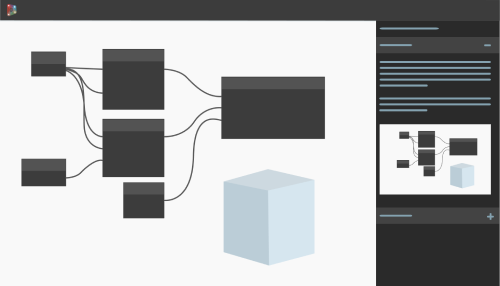
O co se jedná?
Pomocí aplikace Dynamo for Revit můžete informační modelování budov rozšířit o vizuální programování, což vám umožní automatizovat časově náročné ruční pracovní postupy. Aplikace Dynamo nabízí rozsáhlou knihovnu uzlů pro širokou řadu funkcí. Ke snazšímu pochopení a používání těchto uzlů poskytuje Prohlížeč dokumentace detailní pokyny a příklady, které nenarušují pracovní postup tvorby grafů.
Prohlížeč dokumentace Dynamo je panel v rozhraní aplikace Dynamo. Najdete v něm informace o různých tématech aplikace Dynamo, včetně několika nastavení, funkcí a uzlů. Poskytuje návod přímo v aplikaci Dynamo, takže nemusíte přecházet do externího prohlížeče, abyste se dozvěděli více informací. Prohlížeč dokumentace je skvělý nástroj pro začátečníky i pokročilejší uživatele aplikace Dynamo, který pomáhá řešit problémy a provádět informovanější výběr uzlů.
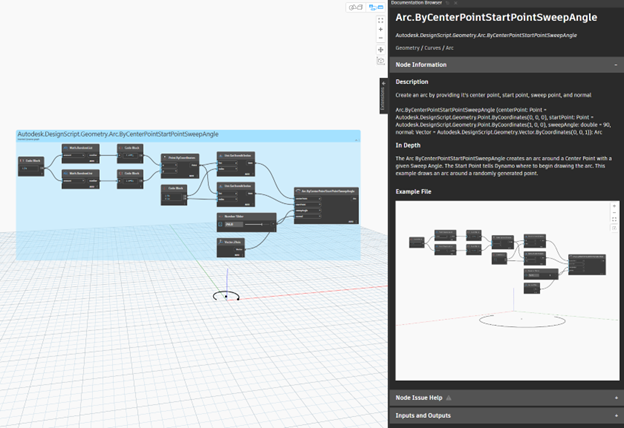
K čemu to je dobré?
Prohlížeč dokumentace je užitečný nástroj pro tvorbu grafů. Pokud se setkáte s novým nebo neznámým uzlem, může Prohlížeč dokumentace poskytnout vysvětlení, jak uzel funguje, spolu s interaktivním příkladem uzlu použitého v kontextu grafu. To vám pomůže vybrat správný uzel a pochopit, jaké vstupy a výstupy vyžaduje, kromě dalších aspektů použití. Pokud je k dispozici vzorový graf, můžete jej zobrazit v Prohlížeči dokumentace nebo jej umístit do pracovního prostoru (aplikace Revit 2024.1 a novější), kde můžete s uzlem experimentovat a zahrnout jej do grafu.
Podrobná dokumentace nebo příklad není k dispozici pro všechny uzly, ale postupně se přidává nový obsah. Pokud máte požadavek na dokumentaci uzlů a příklady, které ještě nejsou k dispozici, dejte nám vědět na fóru aplikace Dynamo nebo kliknutím na tlačítko Ano v dolní části této stránky zobrazte formulář zpětné vazby a vyplňte jej.
Jak získám přístup?
V aplikaci Revit spusťte z karty Správa aplikaci Dynamo. Chcete-li získat přístup k nápovědě k uzlu v Prohlížeči dokumentace, umístěte uzel z knihovny nebo klikněte pravým tlačítkem na vyhledávání na kreslicí ploše, potom klikněte pravým tlačítkem na uzel a v nabídce vyberte příkaz Nápověda. V pravé části obrazovky se otevře panel Prohlížeče. Můžete změnit jeho velikost nebo jej vysunout do samostatného okna.
Po spuštění nápovědy k uzlu se v Prohlížeči dokumentace zobrazí informace specifické pro daný uzel. Chcete-li zobrazit nápovědu k jinému uzlu, klikněte na něj pravým tlačítkem myši a vyberte položku Nápověda. Obsah Prohlížeče dokumentace se aktualizuje tak, aby popisoval tento uzel.
Některá nastavení a dialogy v aplikaci Dynamu jsou doprovázeny ikonami otazníků. Pokud ikona, na kterou umístíte ukazatel myši, zmodrá, znamená to, že je k dispozici dokumentace. Kliknutím na ikonu otevřete obsah nápovědy v Prohlížeči dokumentace a získáte další informace o nastavení nebo prvku.
Jak to používat?
V Prohlížeči dokumentace je název uzlu zobrazen v horní části panelu a za ním následuje úplný název uzlu včetně informací o knihovně. Pod úplným názvem je k dispozici trajektorie drobečkové navigace  , která zobrazuje cestu ke knihovně uzlu. Kliknutím na kteroukoli z těchto knihoven otevřete knihovnu uzlů v daném umístění. To může být užitečné, pokud hledáte podobné uzly.
, která zobrazuje cestu ke knihovně uzlu. Kliknutím na kteroukoli z těchto knihoven otevřete knihovnu uzlů v daném umístění. To může být užitečné, pokud hledáte podobné uzly.
Nápověda k uzlu v Prohlížeči dokumentace se skládá ze tří částí. Tyto části můžete sbalit a rozbalit kliknutím na jejich záhlaví. Můžete tak omezit množství obsahu na obrazovce a zaměřit se na informace, které potřebujete.
Informace o uzlu
Tato část obsahuje krátký popis uzlu a u mnoha uzlů také podrobné pokyny k použití uzlu.
Tato část také může obsahovat interaktivní vzorový soubor  . Tyto vzorové soubory jsou grafy, které obsahují uzel pro ilustraci jeho vstupů a výstupů a jeho fungování. Pokud vzorový graf vygeneruje geometrii, zobrazí se na pozadí vzorového obrázku náhled. Pomocí kolečka myši nebo ovládacích tlačítek na obrázku
. Tyto vzorové soubory jsou grafy, které obsahují uzel pro ilustraci jeho vstupů a výstupů a jeho fungování. Pokud vzorový graf vygeneruje geometrii, zobrazí se na pozadí vzorového obrázku náhled. Pomocí kolečka myši nebo ovládacích tlačítek na obrázku  můžete graf přibližovat nebo oddalovat. Můžete také pohled posunout kliknutím a tažením, nebo kliknout na tlačítko Přizpůsobit oknu, čímž se opět zobrazí celý graf a náhled geometrie.
můžete graf přibližovat nebo oddalovat. Můžete také pohled posunout kliknutím a tažením, nebo kliknout na tlačítko Přizpůsobit oknu, čímž se opět zobrazí celý graf a náhled geometrie.
Chcete-li do pracovního prostoru vložit příklad, klikněte na tlačítko Přidat do pracovního prostoru  . Tato možnost je dostupná pouze v aplikaci Revit 2024.1 a novějších verzích. Pokud jste aktuálně v režimu automatického spuštění, bude změněn na ruční, aby nedocházelo ke konfliktům s existujícím obsahem pracovního prostoru. Příklad bude přidán jako skupina pod všechny uzly, které se již v pracovním prostoru nacházejí. Odtud můžete se vzorovým grafem dále pracovat jako s jakýmkoli jiným grafem. V případě potřeby můžete vzorový graf znovu vložit, například pokud jste v něm provedli změny a chcete odkazovat na původní verzi.
. Tato možnost je dostupná pouze v aplikaci Revit 2024.1 a novějších verzích. Pokud jste aktuálně v režimu automatického spuštění, bude změněn na ruční, aby nedocházelo ke konfliktům s existujícím obsahem pracovního prostoru. Příklad bude přidán jako skupina pod všechny uzly, které se již v pracovním prostoru nacházejí. Odtud můžete se vzorovým grafem dále pracovat jako s jakýmkoli jiným grafem. V případě potřeby můžete vzorový graf znovu vložit, například pokud jste v něm provedli změny a chcete odkazovat na původní verzi.
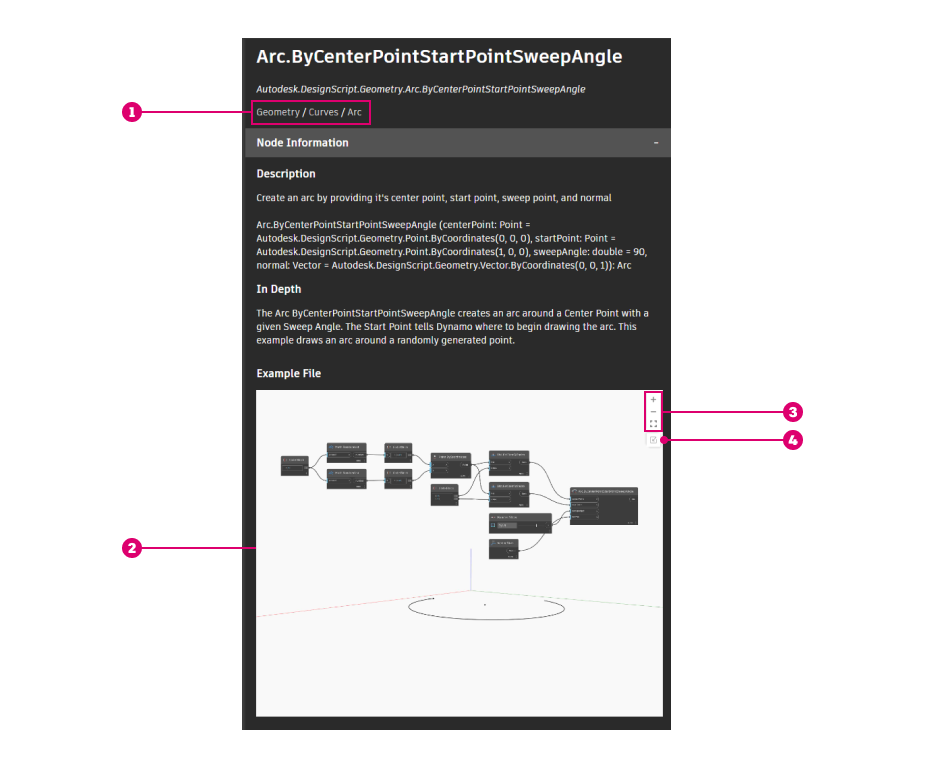
Nápověda k problému uzlu
Tato část se zobrazí pouze tehdy, pokud je uzel ve stavu chyby nebo upozornění. Obsahuje chybové hlášení a v případě některých chyb a upozornění také podrobnější vysvětlení problému a způsob jeho řešení.
Vstupy a výstupy
Tato část zobrazuje informace o vstupech a výstupech uzlu ve dvou samostatných seznamech, které umožňují jejich prohlížení na jednom místě, aniž byste museli přejíždět myší na jednotlivé porty. U vstupů seznam obsahuje název, typ a popis uzlu a výchozí hodnotu každého vstupu. U výstupů je uveden název, popis a datový typ uzlu. Chcete-li snadněji zobrazit obsah těchto tabulek, rozbalte okno Prohlížeče dokumentace kliknutím a přetažením jeho okraje.
Vyzkoušejte si Prohlížeč dokumentace, který vám usnadní učení a tvorbu grafů v aplikaci Dynamo a podělte se o svůj názor na fóru aplikace Dynamo nebo kliknutím na tlačítko Ano v dolní části této stránky zobrazte formulář zpětné vazby a vyplňte jej.